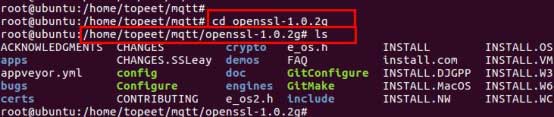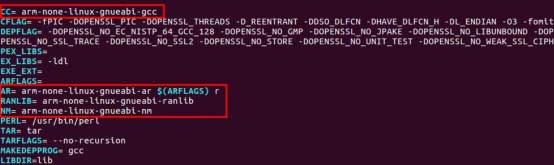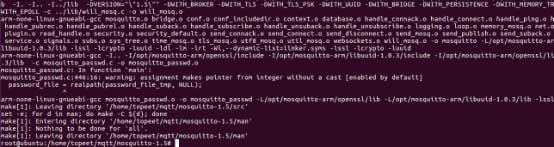iTOP-4412开发板-mqtt移植教程(一)
步骤二
打开一个终端,订阅主题,命令如下:
mosquitto_sub -h localhost -t "mqtt" -v
其中参数-h 是指定要连接的 MQTT 服务器,这里使用的是本机,也可以直接使用本机的 IP,-t 订阅主题,此处为 mqtt,所以主题为 mqtt,-v 打印更多的调试信息。
如下图所示:
步骤三
打开另一个终端,(注意这里我们又新打开了一个终端)发布主题,命令如下:
mosquitto_pub -h localhost -t "mqtt" -m "Hello MQTT"
其中参数-h 是指定要连接的 MQTT 服务器,这里连接的是本机,所以是 localhost,也
可以是要连接的设备的 IP 地址,-t 订阅主题,此处为 mqtt,-m 指定消息内容,这里发送的是 Hello MQTT。
如下图所示:
发送成功以后,mqtt 的订阅端会收到我们的发布的信息 Hello MQTT,如下图所示:
三.移植 mosquitto 到开发板
mqtt 源码下载页:
https://mosquitto.org/files/source/
Mosquitto 库依赖 libuuid 和 openssl 库,所以我们在交叉编译 Mosquitto 之前需要先交叉编译他所需要的依赖库,这里作者已经把需要的源码都下载好了,大家可以在这个文档的目录下找到。不建议大家下载和我不一致的版本,可能会出问题。
1. 交叉编译 uuid 库
我们把 uuid 的源码拷贝到 Ubuntu,作者是拷贝拷贝到了/home/topeet/mqtt 下面,如下图所示:
输入以下命令,解压源码并进入解压生成的文件夹:
tar -vxf libuuid-1.0.3.tar.gz
如下图所示:
然后我们在/opt/下创建一个名为 mosquitto-arm 的文件夹,命令如下:
mkdir -p /opt/mosquitto-arm
如下图所示:
配置源码,我们在解压生成的 uuid 库的文件夹输入以下命令:
./configure --prefix=/opt/mosquitto-arm/libuuid-1.0.3 CC=arm-none-linux-gnueabi-gcc --host=arm-linux
如下图所示:
最后,编译并安装,命令如下:
make
make install
编译并安装成功后会在我们设置/opt/mosquitto-arm 下得到一个 libuuid 的文件夹
2. 交叉编译 openssl 库
解压压缩包进进入解压后的目录
tar -vxf openssl-1.0.2g.tar.gz cd openssl-1.0.2g
如下图所示。作者是放在了/home/topeet/mqtt 目录下
配置编译参数
setarch i386 ./config no-asm shared --prefix=/opt/mosquitto-arm/openssl/
setarch i386:声明生成的是 32 位 CPU,如果是 64 位 CPU 则去除该部分
--prefix :指定 make install 后生成目录的路径,不修改此项则默认为 OPENSSLDIR
目录(/usr/local/ssl)。
shared :生成动态连接库。
no-asm: 是在交叉编译过程中不使用汇编代码代码加速编译过程,原因是它的汇编代码是对 arm 格式不支持的
如果 Makefile 中有 -m32 和-m64 就删掉 -m32 和-m64,但是我的 Makefile 中没有,就没管这个。
如下图所示:
![]()
修改 openss 文件夹下的 Makefile 里面的编译器参数如下
CC= arm-none-linux-gnueabi-gcc
AR= arm-none-linux-gnueabi-ar $(ARFLAGS) r
RANLIB= arm-none-linux-gnueabi-ranlib
NM= arm-none-linux-gnueabi-nm
如下图所示:
编译并安装
make
make install
编译并安装成功后会在我们设置/opt/mosquitto-arm 下得到一个 openssl 的文件夹
3.交叉编译 mosquitto
解压压缩包进进入解压后的目录
tar -vxf mosquitto-1.5.tar.gz cd mosquitto-1.5
如下图所示。作者是放在了/home/topeet/mqtt 目录下
编译源码
make WITH_SRV=no CC=arm-none-linux-gnueabi-gcc CXX=arm-none-linux-gnueabi-g++
CFLAGS="-I /opt/mosquitto-arm/openssl/include -I /opt/mosquitto-arm/libuuid-1.0.3/include -I/opt/mosquitto-arm/openssl/lib -I /opt/mosquit/to-arm/libuuid-1.0.3/lib" LDFLAGS="-L
/opt/mosquitto-arm/openssl/lib -L /opt/mosquitto-arm/libuuid-1.0.3/lib -lssl -lcrypto -luuid"
注意,如果大家这里安装 uuid 和 openssl 的库的时候路径和我的不一致,要把-I 和-L 指
定的库和头文件的路径修改成自己对应安装 uuid 和 openssl 库的路径,否则编译不过去。
如下图所示:
![]()
编译成功如下图所示:
安装,命令如下
make DESTDIR=/opt/mosquitto-arm/mosquitto-1.5 install
编译并安装成功后会在我们设置/opt/mosquitto-arm 下得到一个 mosquitto-1.5 的文件夹
至此,我们 mosquitto 就已经交叉编译完成了
文章未完请关注:iTOP-4412开发板-mqtt移植教程(二)